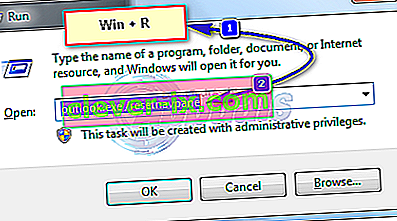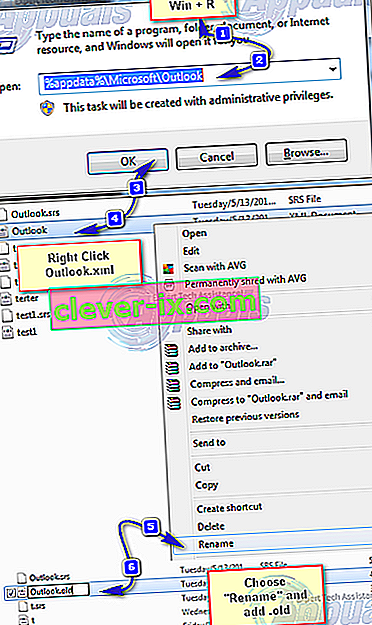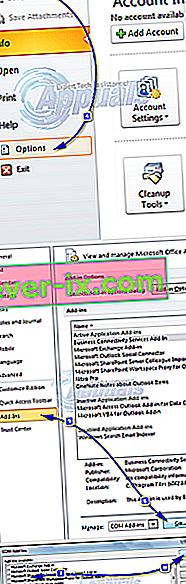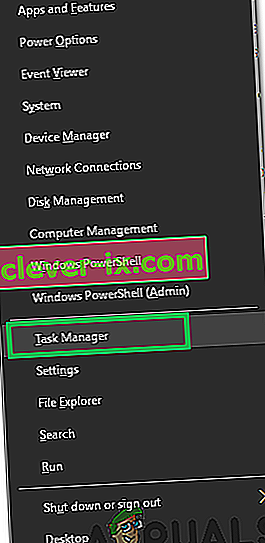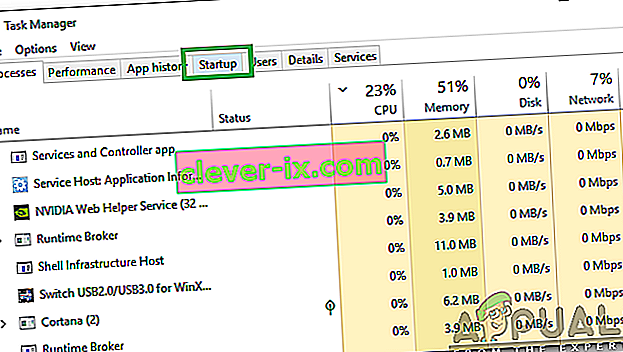Outlook-användare får fel ” Kan inte starta Microsoft Outlook. Det går inte att öppna Outlook-fönstret. Uppsättningen med mappar kan inte öppnas. Operationen misslyckades . ” indikerar vanligtvis att outlook-datafilen, där outlook har all lagrad information inte kan öppnas. Innan du går igenom stegen nedan, se till att du inte kör någon säkerhetskopieringsprogramvara som ska säkerhetskopiera datafilen, för om filen används kan Outlook inte komma åt filen.
För det andra, se till att filen inte har flyttats från den ursprungliga platsen. Tillägg kan också avbryta Outlook från att komma åt datafilen.

Metod 1: Reparera korrupta systemfiler
Ladda ner och kör Restoro för att skanna och reparera korrupta / saknade filer härifrån , om filer visar sig vara korrupta och saknas reparera dem och se om du fortfarande får felet i Outlook. Om du gör det kan du prova den andra metoden nedan.
Metod 2: Återställ navigeringsfönstret
I den här lösningen återställer vi inställningarna för navigationsrutan i Outlook. Stäng alla applikationer .
- Håll Windows-tangenten och trycker på R . Skriv och tryck på Enter i kördialogen.
outlook.exe / resetnavpane
- Om Outlook börjar bra är du bra. Stäng och öppna igen normalt.
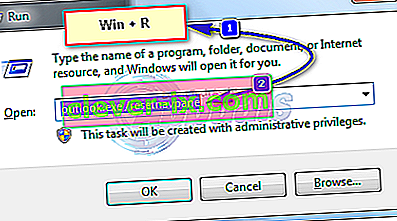
- Om det fortfarande inte öppnas efter att du har återställt navigeringsfönstret, eller om det ger ett fel, stänger / avslutar du alla popup-fönster och byter namn på Outlook.xml-filen till Outlook.xml.old.
- För att göra detta, Håll Windows-tangenten och trycka R . I dialogrutan Kör typ
% appdata% \ Microsoft \ Outlook
- och tryck på Enter. Högerklicka på Outlook.xml- filen och välj byta namn och lägg till .old i slutet av filen.
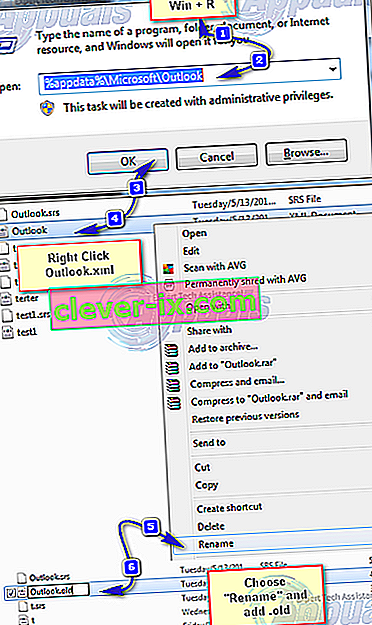
- Öppna nu Outlook för att se om det fungerar eller inte, om det fortfarande inte fungerar, fortsätt sedan med metod 2.
Metod 3: Starta Outlook i felsäkert läge
- Håll Windows-tangenten och trycker på R . I dialogrutan Kör, skriv Outlook.exe / safe och tryck på Enter .

- Du kommer att bli tillfrågad vilken profil du ska använda när du loggar in. Om det bara finns en profil väljs den som standard. Klicka på OK . Om det fungerar i felsäkert läge är det troligtvis ett motstridigt eller korrupt tillägg. Inaktivera alla tillägg och öppna sedan Outlook för att bekräfta. Om det fungerar aktiverar du tillägget en efter en tills du kommer till den som stoppar Outlook.
- För att inaktivera tillägg klickar du på Arkiv -> Alternativ -> Tillägg -> COM-tillägg -> Hantera -> Gå
- Avmarkera alla objekt i listan över tillgängliga tillägg och klicka på OK . Testa nu.
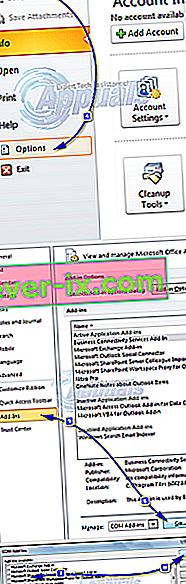
- Om det fortfarande inte fungerar sedan Håll Windows-tangenten och trycka R . Skriv appwiz.cpl och klicka på OK .
- Leta reda på följande program och avinstallera dem.
Metod 4: Reparera Outlook-datafilen
Outlook lagrar data i datafiler, dessa filer kan skadas. Lyckligtvis tillhandahåller Outlook ett verktyg som heter scanpst för att skanna och reparera dessa filer.
Metod 5: Aktivera cachat utbytesläge
Denna metod är endast tillämplig på utbytesanvändare.
- Klicka på Start och sök efter Kontrollpanelen. Gå till CP och skriv Mail i sökrutan uppe till höger. Klicka på Mail -ikonen i sökresultaten. Klicka på Datafiler i fönstret E- postinställningar. Välj Ditt konto och klicka på Inställningar.
- I avancerad ordning markerar du alla tre rutor för Använd cachat utbytesläge , Ladda ner delade mappar och Ladda ner favoriter för allmän mapp . Stäng och testa.
Metod 6: Inaktivera Lync vid start
Lync är en affärsversion av Skype-applikationen. Ofta stör det viktiga delar av Outlook-applikationen. Därför inaktiverar vi Lync vid start och öppnar Outlook igen i det här steget. För det:
- Tryck på ” Windows ” + ” X ” tangenter samtidigt och välj ” Task chef ” från listan.
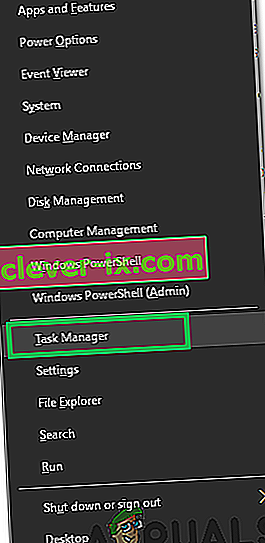
- Klicka på " Startup " -fliken och välj " Lync " -applikationen från listan.
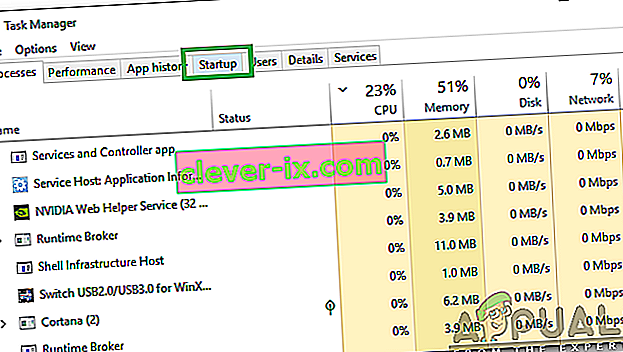
- Klicka på knappen " Inaktivera " och starta om datorn.
- Starta Outlook utan att starta Lync och kontrollera om problemet kvarstår.
Om inget fungerar, följ metod 3 tills ost- eller pst- filen rapporterar inga fel och lägg sedan till en ny profil. När du är klar importerar du din ost / pst-fil tillbaka till Outlook. Innan du importerar ställer du in ditt konto i Outlook och importerar om du saknar meddelanden eller kontakter.